La plupart des programmes, applications ou navigateurs préfèrent utiliser l’anglais comme langue par défaut. Cependant, nous ne sommes pas tous de langue maternelle anglaise. En tant que tel, nous aimons utiliser des applications dans notre langue. Si vous êtes intéressé à connaître la méthode pour changer le utilisateur langue de l’interface d’un navigateur, lisez cet article et suivez les instructions ci-dessous.
Si votre navigateur de prédilection est Google Chrome ou Mozilla Firefox et que vous ne savez pas comment modifier la langue de son interface utilisateur, consultez ce guide. Il peut vous aider à faire fonctionner votre navigateur dans la langue de votre choix. Ce poste couvre les éléments suivants :
- Modifier la langue de l’interface utilisateur du navigateur Chrome
- Changer la langue de l’interface utilisateur du navigateur Firefox
Par défaut, Google Chrome configure les paramètres régionaux de votre système d’exploitation comme langue de l’interface utilisateur (UI). Cependant, vous pouvez facilement le changer. Le moyen le plus simple de modifier ce paramètre dans Google Chrome pour Windows consiste à utiliser les paramètres du navigateur. Alors, pour commencer,
Lancez le navigateur Google Chrome, cliquez sur ‘Menu‘ (visible sous la forme de trois points) et sélectionnez ‘Réglages‘ dans la liste des options.
Maintenant, faites défiler vers le bas de la page pour localiser ‘Avancé‘ lien. Une fois trouvé, cliquez sur le lien.
Après cela, cliquez sur le ‘Langue‘ bouton et choisissez ‘Ajouter des langues‘ si la langue souhaitée n’est pas répertoriée.
Sélectionnez la langue que vous souhaitez ajouter dans la liste.
Enfin, cochez la case marquée contre ‘Afficher Chrome dans cette langue‘ et redémarrez votre navigateur pour que les modifications prennent effet.
Contrairement à Chrome, Firefox supportait auparavant deux options pour changer la langue de l’interface du navigateur :
- Télécharger et installer les modules linguistiques
- Réinstallez Firefox à l’aide du programme d’installation de la langue souhaitée.
Ces deux options étaient considérées comme inférieures à la façon dont Google Chrome gérait des modifications similaires. Pourquoi? Le navigateur permettait à ses utilisateurs de changer directement la langue de l’interface sans avoir à installer un pack de langue ou l’ensemble du navigateur.
Firefox a maintenant changé cela car les paramètres du navigateur eux-mêmes intègrent des options de changement de langue.
Pour changer la langue de l’interface utilisateur dans Firefox, chargez à propos:préférences dans la barre d’adresse du navigateur. Comme vous le savez peut-être, la page vous permet de réinitialiser les paramètres de préférences de Firefox, si nécessaire.
Lorsque la page s’ouvre, faites défiler jusqu’à la ‘Langue et apparence’ section.
Vous y trouverez la langue d’interface actuelle affichée sous langue. De plus, vous verrez un ‘Définir des alternatives‘ pour modifier ce paramètre.
Lorsqu’il est visible, cliquez sur ‘Définir des alternatives‘ pour ajouter des langues supplémentaires à Firefox.
Sélectionner ‘Sélectionnez une langue à ajouter‘ et puis ‘Rechercher plus de langues‘.
Firefox commencera instantanément à récupérer la liste des langues prises en charge par Mozilla.
Cliquer sur ‘sélectionnez une langue à ajouter‘ et choisissez l’une des langues d’interface disponibles pour l’ajouter en tant que langue dans Firefox. (Remarque : pour accéder directement à une lettre dans la liste, saisissez simplement la première lettre du nom de la langue).
Ensuite, sélectionnez ‘Ajouter’ pour ajouter la langue. Votre navigateur téléchargera le module linguistique et l’ajoutera automatiquement. De plus, si un dictionnaire est disponible pour le même, il sera également téléchargé.
Répétez les étapes mentionnées ci-dessus pour les autres langues que vous souhaitez ajouter.
Une fois l’ordre des langues déterminé, la priorité dans laquelle elles doivent être utilisées sera définie. Vous pouvez le modifier à tout moment en déplaçant simplement les boutons vers le haut ou vers le bas. Principalement, la préférence intl.locale.requested détermine la priorité des langues dans le navigateur Mozilla. Cependant, il n’est visible ou visible que si deux langues ou plus sont installées dans le navigateur.
Enfin, cliquez sur le ‘D’accord‘ pour permettre à Firefox d’enregistrer les modifications apportées. Une fois terminé, Firefox affichera une notification de redémarrage. Choisissez l’option « Appliquer et redémarrer » pour redémarrer Firefox et commencer avec la nouvelle langue d’interface.
Lectures connexes:
C’est ça!








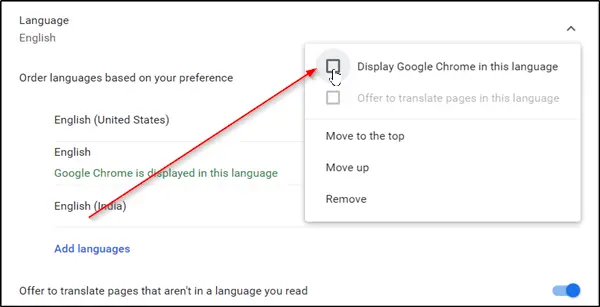
![[2023] 6 façons de copier / coller du texte brut sans formatage](https://media.techtribune.net/uploads/2021/03/5-Ways-to-Copy-Paste-Plain-Text-Without-Formatting-on-Your-Computer-shutterstock-website-238x178.jpg)






